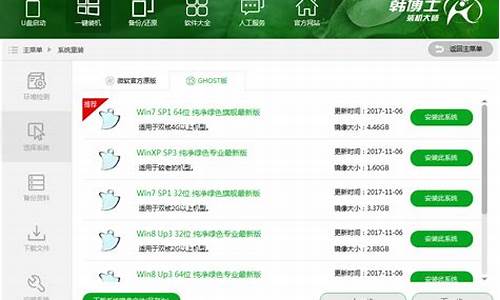电脑占用率太低-电脑系统占用率显示
1.win10怎么查看电脑硬件配置
2.为什么我电脑任务管理器显示的cpu占用率百分之百?
win10怎么查看电脑硬件配置
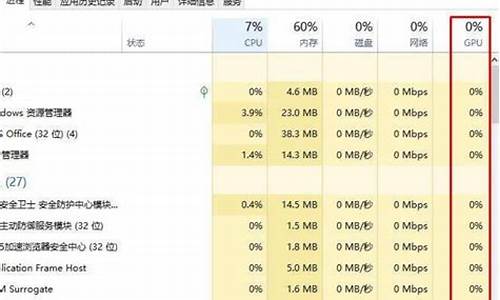
一、系统属性查看电脑配置
在win10 系统的开始菜单上右击,点击“控制面板”选项,再点击“系统安全”中的“系统” ,然后就有电脑的整体配置情况了。如下图。
二、设备管理器查看电脑配置
在“系统”的左边栏中找到“设备管理器”并点击进入,可以看到CPU、显卡、声卡、网卡等配置信息。如图,下面是我的电脑CPU信息(我的是Core i3 2310M,双核,四线程,所以显示是“4”个cpu)。
显示适配器是显卡信息,音频输入输出是麦克风和声卡信息。
三、DirectX诊断信息查看电脑配置
在“运行”中输入“dxdiag”,回车。
在打开的directX系统诊断信息中,就会看到电脑的配置信息。
在“显示”菜单项,可以看到显卡的信息。
四、借助第三方软件查看电脑配置信息
这里可以推荐的是鲁大师、cpu-z等等。具体方法很简单。
为什么我电脑任务管理器显示的cpu占用率百分之百?
建议您首先升级杀毒软件,查杀电脑病毒, 并清理注册表和垃圾吧。
经常无缘无故出现CPU占用100%的情况,系统资源占用得高,有很多种可能性,但最常见的故障来自于Svchosts.EⅩE,它是一个容器,承载着各种系统服务,所以Svchost.EⅩE突然出现问题,那就一定是有系统服务出了故障。
解决方案:
第一步:找出有问题的进程。下载并安装Process Explorer[codecode]运行后在主界面中找到CPU占用率较高的Svchost.EⅩE进程,将鼠标悬停在这个进程项上时,会显示出这个进程中具体包含哪些系统服务(
第二步:找出有问题的线程。右击有问题的进程项,选择“Properties”(属性),在弹出的属性框中切换至Threads选项卡,就能看到下方列表中CPU占用率最高的线程
选中它后点击“Suspend”(暂停),如果这时系统的高CPU占用现象得到缓解,则说明已经确诊了,再点击“Stack”(堆栈),可以看到大多数占用CPU的操作都源于wuaeng.dll的文件
第三步:找出有问题的服务。运行services.msc打开服务管理界面
根据刚才找到的问题文件的名称查找匹配的服务,同时可以根据经验对文件名的全称进行推算,比如“wuaueng”就很容易让人想到“Windows Update Automatic Updates Engine”(Windows升级-自动升级引擎),根据综合比对可以将最后目标锁定为“Windows Update”服务,因为它的服务名称是“wuauserv”。
第四步:关闭问题服务。在服务管理界面中双击打开有问题的服务项,然后在其属性窗口中将“启动类型”设置为“手动”并点击“停止”就行了。
声明:本站所有文章资源内容,如无特殊说明或标注,均为采集网络资源。如若本站内容侵犯了原著者的合法权益,可联系本站删除。